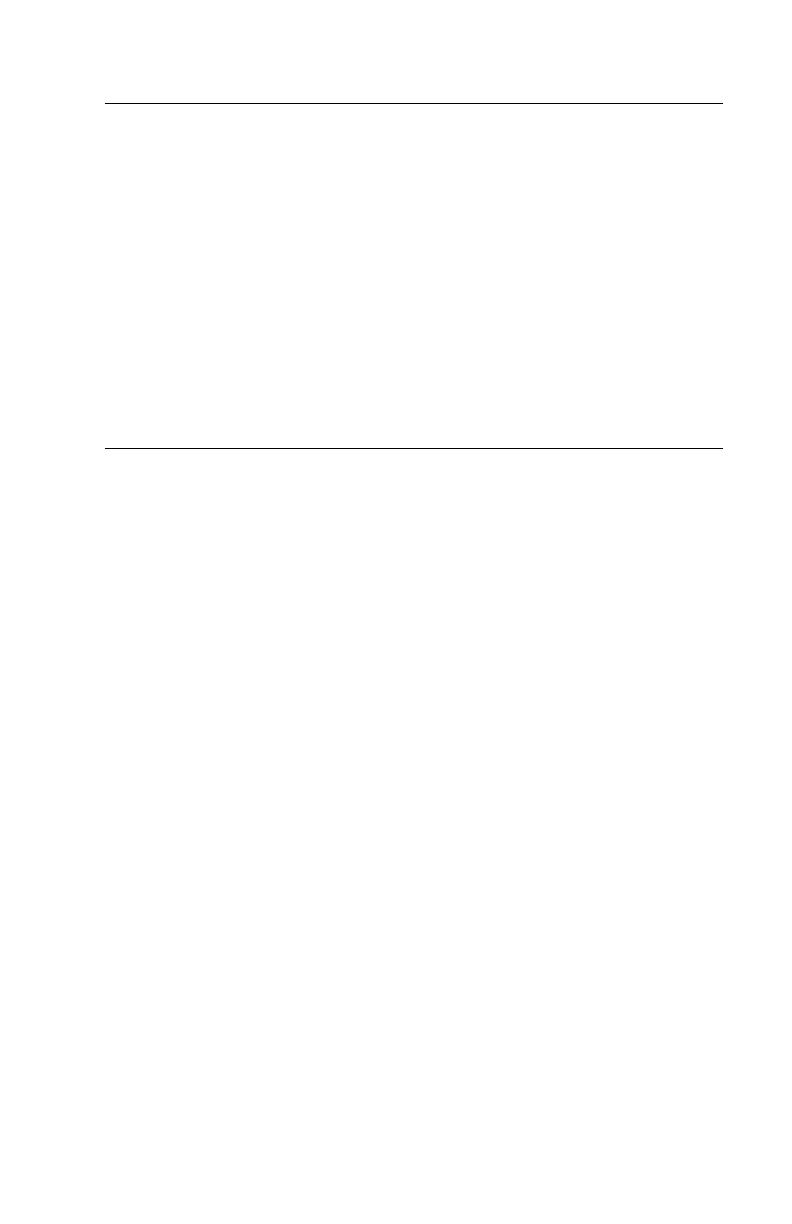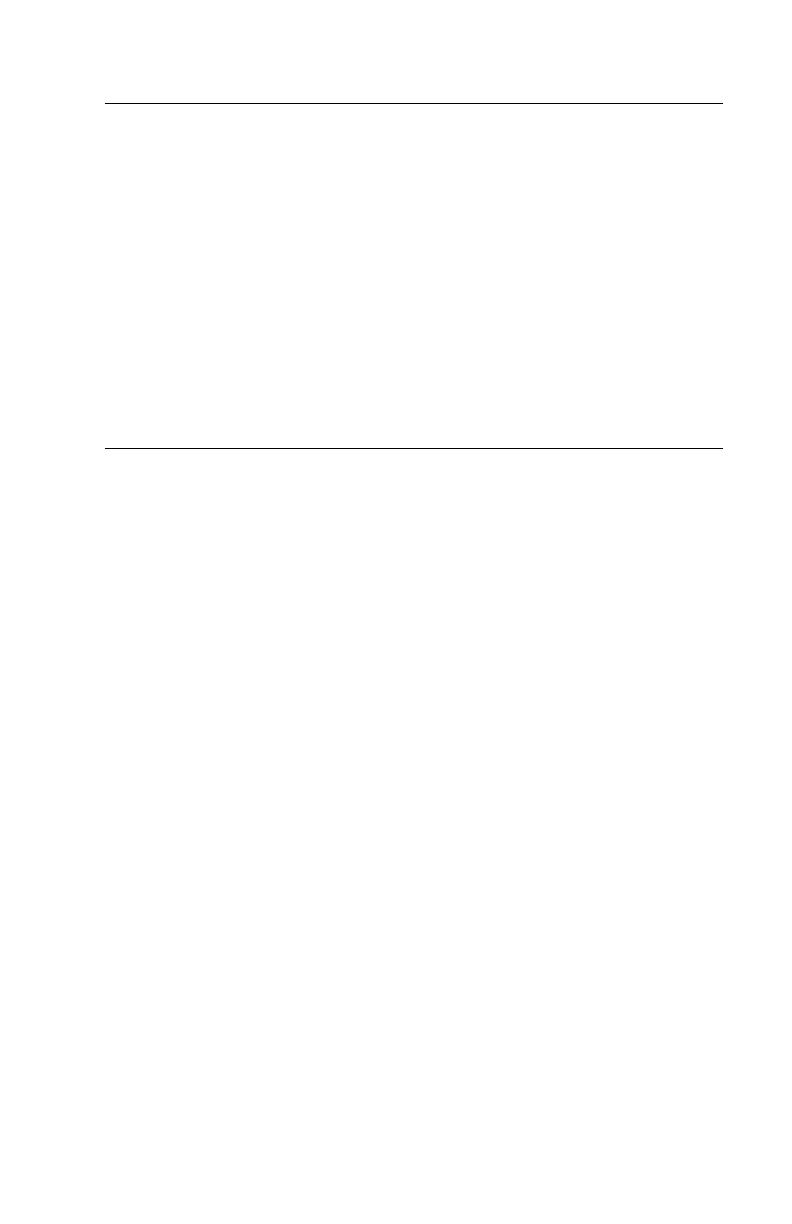
17
Печать
Перед началом печати убедитесь, что принтер подключен к хосту с
помощью кабеля связи. Значения связи должны соответствовать
значениям хоста.
Значения связи по умолчанию: 9600 бод, отсутствие контроля по
четности, 8-битовый кадр данных, 1 стоповый бит, и регулятор
потока сигнала управления (9600, Н, 8, 1, Сигнал управления).
1. Включите принтер.
2. Загрузите формат и пакет. Обратитесь к Полному
руководству для информации по загрузке заданий для
принтера. Принтер печатает этикетки как в режиме
отделения от бумажной подложки, так и в режиме без
отделения.
3. Извлеките напечатанные этикетки.
Удаление замятий печатных носителей
Если замятие возникает во время печати, индикатор будет гореть
красным цветом. Для удаления замятия:
1. Выключите принтер. Поставьте переключатель, который
расположен сзади принтера, в позицию OFF (O).
2. Нажмите рычаги освобождения бумаги в сторону
принтера, чтобы освободить крышку дверки подачи.
3. Откройте крышку дверку подачи.
4. На термопереносных принтерах,держатель дверки
подачи на правой задней
части принтера поддерживает
дверку подачи открытой.
5. Если необходимо, достаньте печатный носитель,
заправленный ранее. Поднимите держатель печатного
носителя и достаньте одно из направляющих устройств.
6. Смотайте печатный носитель с держателя.
7. Извлеките замятую бумагу.
Внимание: Не используйте острые или остроконечные предметы
для извлечения этикеток, т.к. вы можете повредить
печатающую головку.
8. Повторно заправьте печатный носитель.